50 Instagram ipucu, Instagram’ın çalışmasının açıklaması
Instagram’ın işleyişinin açıklaması
Contents
- 1 Instagram’ın işleyişinin açıklaması
- 1.1 50 Instagram ipucu
- 1.2 Instagram’da başlamak için
- 1.3 Instagram’da kişiselleştirilmiş fotoğraflar yayınlayın
- 1.3.1 İlk fotoğrafınızı/videonuzu gönderin
- 1.3.2 Instagram fotoğrafınızın biçimini seçin
- 1.3.3 Fotoğrafınız için bir çerçeve tanımlayın
- 1.3.4 Fotoğraflarınızı ve videolarınızı özel olarak koyun
- 1.3.5 Fotoğraf kartınızı tamamlayın
- 1.3.6 Özel olarak fotoğraf veya video gönderin (Direct Instagram)
- 1.3.7 Boom
- 1.3.8 Hızlandırılmış videolar yapın
- 1.3.9 Dinlen / Regram Yap
- 1.4 Instagram fotoğraflarınızı geliştirin
- 1.5 Arkadaş olmak için
- 1.5.1 Diğer Instagram hesaplarını takip edin
- 1.5.2 İlginç hesaplar bulun … ve kişilerinizi izleyin
- 1.5.3 En sevdiği kişilerin yayınlarını kaçırmayın
- 1.5.4 Tagger People (Instagram hesaplarını tanımlayın)
- 1.5.5 Diğer Instagramcılardan bahsedin
- 1.5.6 Hashtag’leri Instagram’a yorumlayın
- 1.5.7 Aboneliklerinizi, abonelerinizi ve kişilerinizin abonelerine bakın
- 1.6 Instagram’da iletişim kurun
- 1.7 Instagram’da popüler olun
- 1.8 Diğer sosyal ağlarla bağlantılar
- 1.9 Instagram verilerinizi kontrol edin
- 1.10 Bilgisayarda Instagram
- 1.11 Instagram ile daha ileri gitmek için ipuçları
- 1.11.1 Aynı anda birkaç Instagram hesabını yönetin
- 1.11.2 Tek bir Instagram gönderisine birkaç fotoğraf ve video koyun
- 1.11.3 Geçici fotoğraflar ve videolar gönderin
- 1.11.4 Instagram’daki ekran görüntülerine dikkat edin
- 1.11.5 Daha sonra yayınlamak için fotoğrafları kaydedin
- 1.11.6 Instagram’da fotoğraf kaydet
- 1.12 Instagram Hikayeleri Hakkında Her Şey
- 1.12.1 Instagram’da bir hikaye yayınlayın
- 1.12.2 Snapchat fotoğraflarını ve videolarını Instagram hikayenizde paylaşın
- 1.12.3 Film çekerken yakınlaştır
- 1.12.4 Instagram Hikayenize Müzik Ekle
- 1.12.5 Aynı iletişimin hikayesinin bir sonraki fotoğrafına/videosuna gidin
- 1.12.6 Başka bir temas hikayesine gitmek için
- 1.12.7 Insta Hikayelerinizden Çıkarın
- 1.12.8 Instagram Hikayelerinizi Gize
- 1.12.9 Instagram hikayenizi kimin izlediğini görün
- 1.12.10 Hikayenizi Instagram Post’ta Paylaşın
- 1.13 Instagram’ın işleyişinin açıklaması
- 1.14 “Algoritma” nedir ?
- 1.15 Konu ve Hikayelerdeki Yayınların Sınıflandırma Modu
- 1.16 Explorer işlevselliğinde içerik sınıflandırma modu
- 1.17 Makaralar Sınıflandırma Modu
- 1.18 “Shadowbanning”
- 1.19 Önerilen yayınlar üzerinde nasıl bir etkiye sahip olunur ?
- 1.20 Instagram nasıl kullanılır ? Tam Rehber
- 1.21 Instagram Profilinizi Oluşturun
- 1.22 Profil fotoğrafı ekle
- 1.23 Bir biyografi ekleyin
- 1.24 Takip edecek insanları bulun
- 1.25 İlk fotoğrafınızı veya videonuzu yayınlayın
- 1.26 Instagram fotoğrafınızı nasıl mükemmelleştirirsiniz ?
- 1.27 Meydandan başka bir şey düşün
- 1.28 İnsanlar nasıl etiketlenir ?
- 1.29 Diğer Instagramurs’dan nasıl bahsedilir ?
- 1.30 Nasıl beğenilir, fotoğraf ve video gönderilir ve gönderilir ?
- 1.31 Bir seferde birden fazla fotoğraf nasıl gönderilir ?
- 1.32 Fotoğraflarınızı ve videolarınızı nasıl yoksun bırakabilirsiniz ?
- 1.33 Instagram’ı Twitter, Facebook, Tumblr ve Flickr hesaplarınıza nasıl bağlayabilirsiniz ?
- 1.34 Fotoğraflarınızı web’e nasıl entegre edersiniz ?
Instagram en popüler sosyal uygulamalardan biri olduğundan, bundan en iyi şekilde yararlanmak için tüm sosyal hesaplarınızı bağlayabilirsiniz.
50 Instagram ipucu
Instagram Master için 50 ipucu ve püf noktası topladık: Instagram hikayeleri hakkında her şeyi bilmek için gizli ipuçlarıyla kaliteli fotoğrafları yayınlamak için temel teknikler, herkes için bir şey var !
Instagram’da başlamak için
hesabını oluştur
Instagram’a kaydolmak için önce bir hesap oluşturmalısınız ! Uygulamayı iOS veya Android platformunuza indirin. Telefonunuza yüklendikten sonra uygulamayı tıklayın ve ardından “Kayıt olmak”. Daha sonra bir e -posta adresi girmeniz gerekecek veya “Facebook ile Bağlan”. Bu seçeneği seçerseniz, bir Facebook yeniden yönlendirme sayfası açılacaktır. Hesabınız Facebook’unuzun hesabınızla oluşturulup bağlandığında, telefonunuz, tabletiniz ve hatta bilgisayarınızla istediğiniz gibi gezinebilirsiniz (aşağıdaki ipucunuza bakın).
Instagram’a bir profil fotoğrafı ekleyin
Instagram profilini kim söylüyor, mutlaka diyor … profil fotoğrafı ! Tek tıklamayla doğrudan telefonunuzdan bir tane ekleyebilirsiniz. Profilinize, ardından adınızın mavi kayıtlı olduğu profilinizin simgesine tıklayın. Fotoğraf galeriniz açılıyor ve sadece seçiminizi yapmanız gerekiyor. Aksi takdirde, doğrudan Facebook veya Twitter üzerinden bir tane de seçebilirsiniz.
Profilinizi Özelleştirin
Fotoğrafınız eklendikten sonra, profilinizi her türlü bilgiyle tamamlayabilirsiniz: takma adınız, açıklamanız veya bir bağlantı ekleyin (blogunuzdan, Facebook veya Snapchat’inizden). Ayrıca, adınız veya yaşınız gibi daha fazla özel bilgi de verebilir ve son olarak bu bilgilerin özel mi yoksa herkese açık olmasını isteyip istemediğinizi seçebilirsiniz.
Instagram’da kişiselleştirilmiş fotoğraflar yayınlayın
İlk fotoğrafınızı/videonuzu gönderin
Instagram’daki kaydınızı olması gerektiği gibi açığa çıkarmak için, sadece bir adımınız var: İlk fotoğrafınızı/videonuzu gönderin. Bunu yapmak için, fotoğraf/video çekmek için ekranınızın ortasındaki kamera simgesine basın veya doğrudan fotoğraf galerinizde seçin. Sonra basın ” Takip etme “. Oradan, içeriğinizi değiştirme seçeneğiniz olacak: filtreler ekleyin, kesin, ters çevirin … Videolar için bunları kısaltabilir, birkaç özetle bir montaj yapabilir veya hatta ses koyabilirsiniz. Sonra bir kez daha basın ” Takip etme Arkadaşlarınızı tanımlayabilmek için, bir konum ekleyin, fotoğrafınıza hashtag’lerle bir efsane ekleyin. Ve bunu diğer sosyal ağlarda da paylaşmak isteyip istemediğinizi seçin (Facebook, Twitter, Tumblr, Flickr,). Hazır olduğunuzda basın “Yayınla”.
Instagram fotoğrafınızın biçimini seçin
Yıllarca, Instagram sadece kare fotoğrafları indirdi: Kare fotoğraflarınızı yeniden çerçevelemeniz gerekiyordu. Ağustos 2015’te Instagram bu kısıtlamayı artırdı, böylece şimdi peyzaj ve portre formatlarını indirebilirsiniz. Gerçekten de, bazen bir fotoğrafın bir hikaye anlatmak için bir kareden daha fazla alana ihtiyacı var. Orijinal görünüm oranını seçmek için, fotoğrafın sol alt köşesindeki simgeye basın ve kare veya manzara/portre arasında bir döngü yapın.
Fotoğrafınız için bir çerçeve tanımlayın
Instagram ile, filtrelenmiş fotoğraflarınıza biraz polaroid tarafı vermek için sınırlar ekleyerek kendinizi eğlendirebilirsiniz. Sınır eklemek istediğiniz fotoğrafı indirin, basın ” Takip etme“, Sonra filtreye ve tekrar yazın, daha sonra filtrenin yoğunluk imlecinin sağ tarafında bulunan kare bir simge olan sınır simgesine basın. Fotoğrafınıza bir sınır eklememeye karar verirseniz, ” İptal etmek Ve kaydet.
Fotoğraflarınızı ve videolarınızı özel olarak koyun
Instagram hesabınızı ilk kez oluşturduğunuzda, herkes fotoğraflarınızı/videolarınızı görebilir. İçeriğinizi özel hale getirmek istiyorsanız: Profilinize erişin, tuşuna basın “Ayarlar” ve hesap parametrelerini etkinleştirin ” Özel “. Eğer halka açık profilinizi bırakmak istiyorsanız, bu adımı görmezden gelin. Profiliniz özelse, yalnızca abonelerinizin fotoğraflarınızı/videolarınızı görebileceğini ve bunların kamu Instagram feed’de görünmeyeceğini unutmayın. Bu nedenle, bilinmeyen kullanıcılar tarafından takip edilmesi ve beğenilmesi daha karmaşık olacaktır.
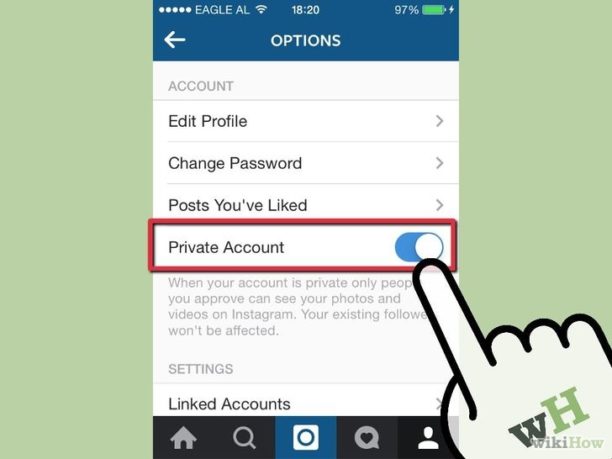
Fotoğraf kartınızı tamamlayın
Bir kullanıcının fotoğraflarını/videolarını akış veya ızgara formatında görselleştirmenin yanı sıra, bunları bir kartta da görüntüleyebilirsiniz. Fotoğrafların bir konumla etiketlenmesi şartıyla. Bu özelliği beğenmediyseniz (bazı insanlar başkalarının nerede olduklarını veya nerede olduklarını bilmelerini istemeyebilir), fotoğrafınızın yerini asla eklememelisiniz veya düğmeden karttan silmemelisiniz ” Düzenlemek “ Kartın sağ üstünde.
Özel olarak fotoğraf veya video gönderin (Direct Instagram)
Kabarcık simgesinin yanında bir ok var; Bir veya daha fazla Instagramer’ı özellikle sevdiğiniz bir fotoğraf/video göndermek için bunu tıklayın. Diğer kişilere gönderdiğiniz içerik, sizinle diğer kullanıcı veya kullanıcılar arasında özel bir mesaj olur.
Boom
Bir fotoğraf gönderdiğinizde, çerçevenizin sağ alt köşesinde iki küçük simge olduğunu fark edeceksiniz: biri sonsuz bir döngü gibi görünen diğeri farklı bölmelere sahip bir küpe. Birincisi sizi Boomerang uygulamasına aktarırken, diğeri sizi düzen uygulamasına götürür. Bu iki fotoğraf uygulamasını kullanmak için, bağımsız uygulamalar olarak çalıştıkları için bunları indirmeniz gerekecektir.
Boomerang, tıklama başına 20 kadar resim alan bir kameradır ve bunlar bir tür animasyonlu GIF gibi bir videoda birleştirilir. Video daha sonra kameraya kaydedildi. Sonra düğmeyi seçebilirsiniz “Instagram” veya Facebook için “Yayınla”.

Düzen, fotoğraflarınızı karıştırarak kompozisyonlar oluşturmanızı sağlar (bir seferde 9’a kadar). Filminizin fotoğraflarını seçin veya anlık görüntüleri almak için entegre cihazı kullanın. Size farklı kompozisyonlar sunulacak. Tercih ettiğiniz birini seçin ve uygun şekilde değiştirin.
Hızlandırılmış videolar yapın
Hyperlapse (yalnızca iOS) adı verilen başka bir uygulama daha var, bu da zaman geçirmez tür videolar oluşturmanıza izin veriyor. Bir video çektikten sonra (45 dakikaya kadar), daha sonra okuma hızını ayarlayabilir, yavaşlatabilir veya hızlandırabilirsiniz. Diğer uygulamalarda olduğu gibi, video kameradan kaydedilir ve Instagram veya Facebook ile paylaşılabilir.
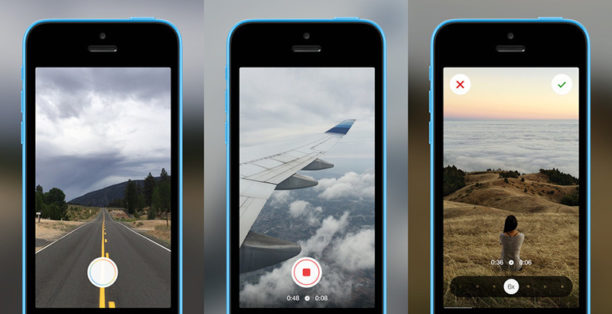
Dinlen / Regram Yap
Markaların sosyal ağlarda anladığı bir şey varsa, içeriği internet kullanıcılarıyla paylaşmanın önemidir. Twitter retweet veya Facebook paylaşımından farklı olarak, Instagram Rest, başka birinin içeriğini paylaşmak için birkaç elle elini içerir. Çözüm N ° 1: Instagram’da bir fotoğrafı manuel olarak paylaşın. Manuel teknik en hızlıdır: sadece söz konusu fotoğrafın bir ekran görüntüsünü yapın ve sanki sizinmiş gibi yeniden yayınlamak için, kırparak. Orijinal fotoğrafın kaynağını ve fotoğraf kredisini belirtmeyi unutmayın. Yeniden önce fotoğrafın yazarının onayına sahip olmalısınız.
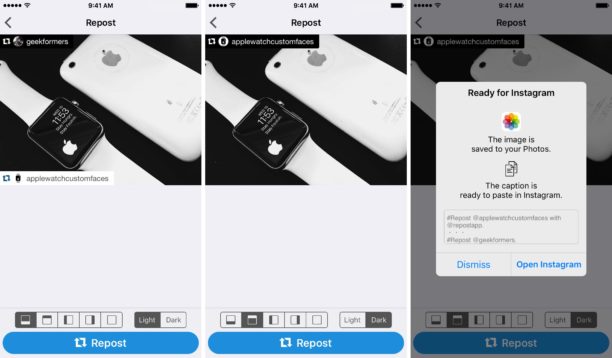
Çözüm N ° 2: Instagram’da dinlenmek için bir uygulama. Aksi takdirde, içerik paylaşımını yapmak için üçüncü bir parti uygulaması var: Instagram için dinlenme, Android ve iOS’ta ücretsiz olarak kullanılabilir. Bu uygulamanın biraz daha fazlası, kalite kaybı olmadan herhangi bir içeriği (hem fotoğraf hem de video) paylaşmanıza izin vermesidir. Bir paylaşım yapmak için: İstediğiniz görüntü URL’sini kopyalayıp yapıştırmalısınız (sağ üstteki üç küçük noktaya basarak), uygulamayı açın. Az önce kopyaladığınız ve yapıştırdığınız içeriği göreceksiniz, sadece gönderide görünecek uygulama logosunun konumunu ve rengini seçmeniz gerekiyor. Kaynak ve fotoğraf kredisini ekleyin ve voila !
Instagram fotoğraflarınızı geliştirin
Instagram, fotoğraflarınızı güzel hale getirmek veya daha az olanları geliştirmek için güzel bir filtre ve yayınlama araçları sunar. Örneğin, ışığı değiştirerek, kontrast değiştirerek ve olması gereken filtreleri ekleyerek gerçekten sanatsal bir fotoğraf yapabilirsiniz. Denemek için zaman alabilir, ancak filtre kavramını biraz anladıktan sonra, hızlı bir şekilde uzman olacaksınız.
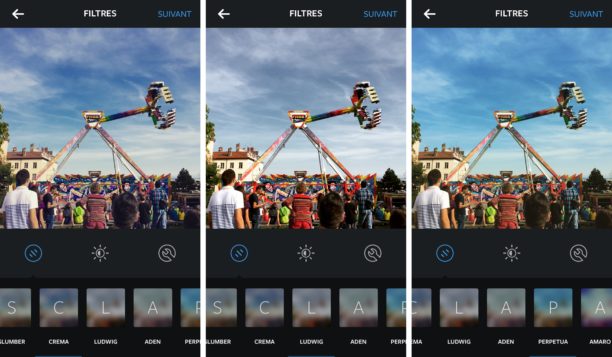
Vscocam, Adobe Photoshop Express veya B612 gibi çeşitli uygulamaları da kullanabilirsiniz.
Arkadaş olmak için
Diğer Instagram hesaplarını takip edin
Instagram Sosyal Bir Ağ Olmak, Amaç bir topluluk yaratmaktır. Bu yüzden zaten Instagram’ı kullanan arkadaşlarınızı eklemelisin. Onları eklemek için git “Ayarlar”, “Facebook/Twitter arkadaşlarını davet ediyor” Veya “Kişiler”. Ancak, kullanıcı adları olan diğer kişileri doğrudan Instagram arama çubuğunda da arayabilirsiniz. Bilginize ek olarak, sevdiğiniz kişilikleri de takip edebilirsiniz. Birçok insanın ardından, uygulamanın sizi ilgilendirmesi muhtemel fotoğraf/video önermesine izin verecektir.
İlginç hesaplar bulun … ve kişilerinizi izleyin
Her zaman aynı hesapların aynı fotoğraflarına bakmak yerine, Instagram’daki diğer insanları keşfetmek ilginçtir. Ve bunun için, arkadaşlarınızın ne sevdiğini görmekten daha iyi bir şey yok ! Instagram ana sayfanızın altındaki kalp şekilli düğmeye tıklayarak. Sadece gönderilerinizi kimin sevdiğini değil, aynı zamanda takip ettiğiniz insanları da görebilirsiniz. Sadece seçeneği seçin ” Abos “ sol üst köşede.
En sevdiği kişilerin yayınlarını kaçırmayın
Çok fazla hesabınız varsa, kitlesel olarak boğulduklarında son gönderilerini kaçırmak kolaydır. Favorileriniz varsa, bunlar yeni içerik yayınladığında uyarılmak üzere bildirimleri etkinleştirebilirsiniz. Bunu yapmak için, söz konusu kişiye gidin, simgeye basın “…” Sağ üst ve seçin “Yayın Bildirimlerini Etkinleştir”. Şimdi bir daha asla arkadaşlarınızın içeriğini kaçırmayacaksın !
Tagger People (Instagram hesaplarını tanımlayın)
Fotoğrafınızı Instagram’a arkadaşlarınızla ekleyeceğinizde, bu fotoğrafta görünecek şekilde onları etiketleyebilirsiniz.
Diğer Instagramcılardan bahsedin
Arkadaşlarınızdan birinin dikkatini bir fotoğrafa çekmek için, ” @” bir yorumda onun adının önüne yerleştireceğinizi.
Hashtag’leri Instagram’a yorumlayın
Bu teknik, fanlarınızı sadece 1000 hashtag ile yorlamanıza izin vermekle kalmaz, aynı zamanda daha güzel bir gönderi yapmanın yanı sıra. Avantaj, etiketler yorumlarda görünse bile fotoğrafınızın her zaman iyi referans verilmesidir.
Aboneliklerinizi, abonelerinizi ve kişilerinizin abonelerine bakın
Sizi kimin takip ettiğini ve sizi kimin takip ettiğini görmek istiyorsanız, sadece profilinize gitmeniz ve sayısına bakmanız gerekir Aboneler “ ve D “Abonelik »Profil fotoğrafınızın yanı sıra. Aynı şeyi kişilerinizin profilinde ve profili herkese açık olan Instagramer’ların profilinde de yapabilirsiniz. Öte yandan, arkadaşlarınızda olmayan ve özel profili olan abone listelerine ve abonelik listelerine erişemezsiniz. Ayrıca, en altta görüntülenen adlara bakarak arkadaşlarınızı ortak olarak görebilirsiniz.
Instagram’da iletişim kurun
Fotoğraflar/Videolar gibi ve yorum
Instagram’da bir fotoğraf/videoyu sevmek için, üzerinde çift koşun veya fotoğrafın altındaki kalp simgesine basabilirsiniz. Herhangi bir nedenle, daha sonra beğenmediğinize karar verdiğiniz bir yayını sevdiyseniz, simgeye tekrar basın, böylece daha fazla.Kalp simgesinin yanında, yorum yazmak için tıklamanın gerekli olduğu bir kabarcık simgesi vardır. Bir metin kutusu görünür ve saygı duyulacak hiçbir işaret sınırı yoktur. Böylece istediğiniz kadar yazabilir, ifadeler, hashtag ve söz ekleyin.
Instagram’da GIF’leri paylaşın
GIFSHARE, en sevdiğiniz sosyal ağlarda GIF’leri paylaşmanızı sağlayan bir uygulamadır. Fotoğraf galerinizden GIF’leri veya veya resimleri indirebilirsiniz. Gifshare GIF, MP4, MOV, MPG ve M4V dosya biçimlerini kabul eder. Gifshare’i App Store’dan indirebilir veya bu Android alternatiflerinden birini kullanabilirsiniz. Başka bir iOS seçeneği var Giphy Cam.
Özel Mesajlar Canlı Gönder (Doğrudan Mesaj)
Instagram her zaman fotoğraf paylaştığı bilinse de, herkese açık bir ekran için tasarlanmayan notlar, fotoğraflar veya videolar göndermenizi sağlayan bir mesajlaşma işlevine sahiptir. Instagram ana sayfasının sağ üstünde, origami gibi görünen bir simge var. Üzerine tıklarsanız, resepsiyon kutunuza doğrudan tüm özel mesajlarınızı Instagram Kişilerinizle bulacağınız yere erişirsiniz. Yeni bir mesaj oluşturmak için, doğrudan menünün sağ üst kısmındaki çapraz simgeye basın, bir fotoğraf veya video veya gönderme mesajı gönderin. Birincisi, kütüphanenizin içeriğini seçmenize izin verirken, sonuncusu başka bir Instagrammer ile sohbet etmenizi sağlar.
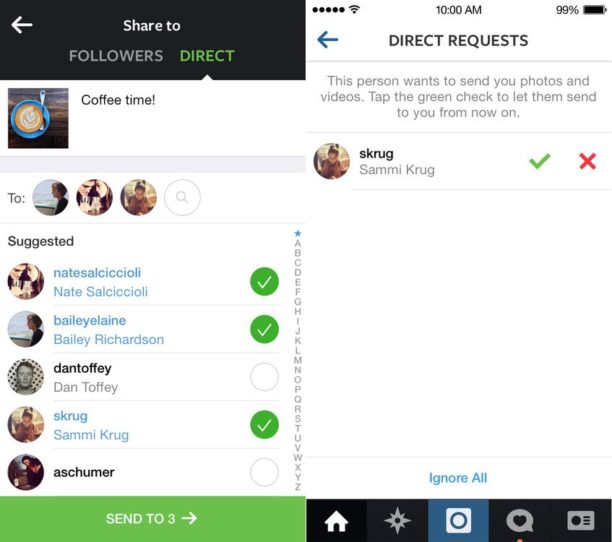
Instagram’da popüler olun
Popüler hashtagleri kullanın
Hashtag’lerin (#) eklenmesi, profiliniz halka açıksa yeni takipçiler almanın ve fotoğraflarınızı daha fazla kişiyle paylaşmanın harika bir yoludur. Doğru kelimeleri seçmek, Instagram’da aynı ilgi alanlarına sahip diğer insanlar tarafından görülmenize yardımcı olacaktır, ancak fotoğrafınızı tanımlayan doğru etiketleri kullandığınızdan emin olmak önemlidir. Örneğin, Paris’teki bir parkta Nike spor ayakkabılarınızın fotoğrafını çekerseniz, #nike #Running #Butteschaumont hashtags kullanabilirsiniz. Kötü açıklamalar kullanırsanız, abonelere sahip olamazsınız çünkü bu bir trend değildir, yani insanlar bu temayı aktif olarak aramazlar. Instagram ayrıca, size daha fazla fikir vermek için hashtag’inizi yazdığınızda benzer etiketleri ve ilgili fotoğraf sayısını görüntülemenize izin verir.
Instagram tarafından önerilebilir
Instagram’ı tavsiye ederek her gün binlerce yeni abone kazanabilirsiniz. Ne yazık ki, Instagram en sevdikleri hesapları nasıl seçtiklerini asla açıklamadı. Ancak önerilen kullanıcılar listesi arasında görünmeyi başarırsanız, tonlarca yeni abone alacaksınız. Listede olma şansına sahip olmak için, fotoğraflarınızın sizi diğer Instagram kullanıcıları tarafından işaret edecek tutarlı ve tanımlanabilir bir niş veya stile sahip olduğundan emin olun.
Diğer sosyal ağlarla bağlantılar
Instagram’ınızı diğer sosyal ağlarınıza bağlayın
Instagram en popüler sosyal uygulamalardan biri olduğundan, kesinlikle içeriğinizi diğer sosyal ağlarınızda çoğaltabilmek istersiniz. Ve mümkündür: Instagram’ınızı Twitter, Facebook, Tumblr, Flick, Swarm, OK hesaplarına bağlayabilirsiniz.Ru ve diğerleri. Kurumsal hesaplarınızı bağlamak için seçeneklere, bağlantılı hesaplara gidin ve istediklerinizi tıklayın.
Instagram verilerinizi kontrol edin
Bir kullanıcıyı engelle
Herhangi bir sosyal ağda olduğu gibi, engelleme sorunu kendini Instagram’a dayatabilir. Bir kişiyi engellemek için: Profilinize gidin, “.. ” Daha sonra ” Engellemek “. Hala profilini görebilirsiniz, ancak artık size erişemeyecek.
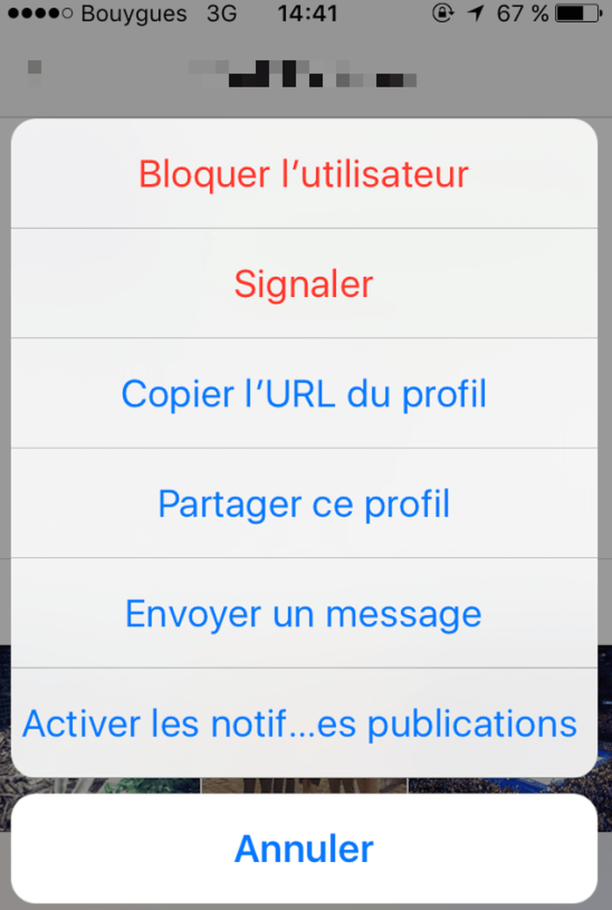
Ters yönde, eğer engellendiyseniz, artık söz konusu kişiyi göremeyeceksiniz veya adlarını sevdikleri fotoğraflarda göremeyeceksiniz.
Kimliğinizi bir Instagram fotoğrafından silin
Bir Instagramer sizi bir fotoğrafta tanımlarsa, profilinizin sağındaki “Fotoğraflar” bölümünde görünecektir. Ama bazen sevmiyorsun, böylece saklamayı seçebilirsiniz. Söz konusu utanç verici fotoğrafa basın, “…” Ve sonra fotoğraf seçenekleri, profilinizi gizleyin veya “Daha fazla seçenek” Yayını silmek için.
Videolarınızı kimin sevdiğini bilin
Videonuzu yayınladıktan sonra, videonuzu kimin gördüğünü göremezsiniz, ancak kimin hoşlandığını görebileceksiniz. Sadece içeriğinizin altındaki görünüm sayısına basmanız ve resimlerinizi görüntüleyerek küçük bir kalbi kimin koyduğunu görmeniz gerekir !
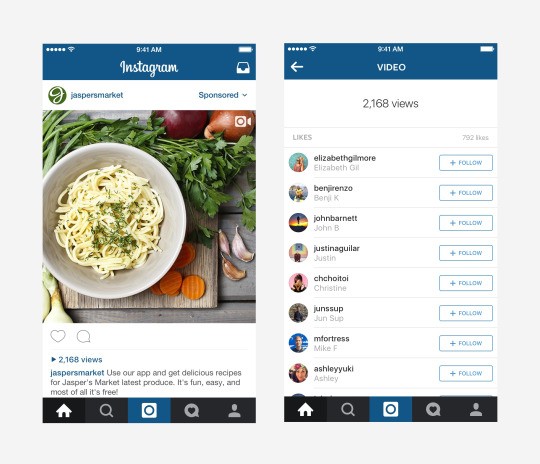
Eski yayın bilgilerini değiştir
Bir fotoğraf yayınlamış ve belirli hashtag’leri koymayı veya arkadaşlarınızdan birini tanımlamayı unutmuş olabilirsiniz. Şimdi mümkün. Bunu yapmak için, yayınlanmış fotoğrafınızın sağ üst kısmındaki düğmeyi tıklayın (düğme “…”) ve gerekli değişiklikleri yap.
Fotoğraflarınızdaki yorumları devre dışı bırakın
Instagram, kullanıcılara daha fazla kontrol vermek için bir önlem oluşturdu. Gerçekten de, fotoğraflarındaki yorumları devre dışı bırakabilirler. Sadece tıklayın “…” daha sonrasında ” Yorumları Devre Dışı Bırak “.
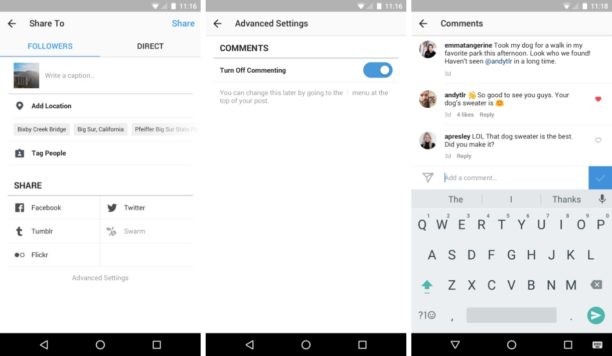
Bilgisayarda Instagram
Web’de Instagram’a erişin
Instagram hesabınıza web üzerinden erişmek için devam edebilirsiniz: Instagram.com ve Instagram tanımlayıcınız ve şifrenizle bağlantı kurun. Geçmişte Instagram, mobil uygulamayı tercih edilen yöntem haline getirdi ve web sitesi tek bir platform olarak.
Bilgisayarınızdan fotoğraflar yayınlayın
Şimdiye kadar sadece akıllı telefonunuz aracılığıyla fotoğraflar yayınlayabilirsiniz. Ancak birkaç aydır Windows 10, canlı fotoğraf mesajları göndermek için bir Instagram uygulaması sunuyor. Mac’inizden veya PC’nizden fotoğraf göndermek için MyPushup veya Flume gibi üçüncü bir bölüm uygulamasını da indirebilirsiniz.
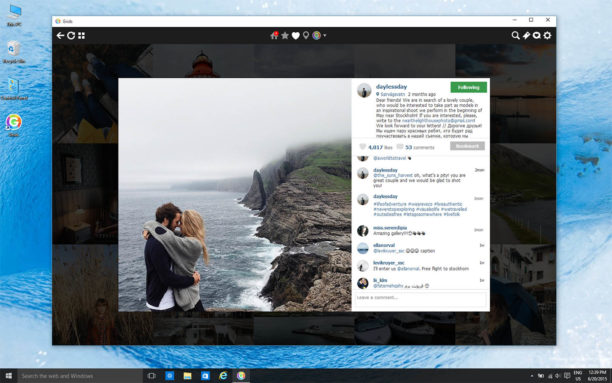
Fotoğraflarınızı web’e nasıl entegre edersiniz
Kesinlikle inanılmaz bir fotoğraf çektiniz ve bunu blogunuzda paylaşmak istiyorsunuz ? Web’de Instagram’a erişin ve paylaşmak istediğiniz resmi bulun, sembolü tıklayın “…” Ve entegre seçeneğini seçin. Çektiğiniz fotoğrafı görüntülemek için kodu web’de herhangi bir yere kopyalayıp yapıştırabilirsiniz. İçeriğiniz Instagram’da özel olarak tanımlanıyorsa, fotoğrafı paylaşamazsınız.
Instagram ile daha ileri gitmek için ipuçları
Aynı anda birkaç Instagram hesabını yönetin
Neyse ki, Instagram’ın bizi tek bir Instagram hesabıyla sınırladığı Karanlık Çağ bitti. Şubat 2016’dan beri bir seferde en fazla beş hesabı yönetebilirsiniz. Ek bir hesap eklemek için, profilinizin yapılandırma sayfasına gidin ve dişli simgesine veya “…” Ekranın sağ üst köşesinde. Aşağı kaydırın ve seçeneği seçin ” Bir hesap ekle “ Ve bunun için bir kullanıcı adı ve şifre oluşturun. Instagram hesaplarınız arasında geçiş yapmak için Profil sayfanıza gidin, kullanıcı adınızı seçin ve bırak menüsünden gitmek istediğiniz hesabı seçin. Profil fotoğrafı daha sonra etkin hesabı yansıtacak ve şu anda hangi hesabın giriş yaptığını hatırlatacaktır.
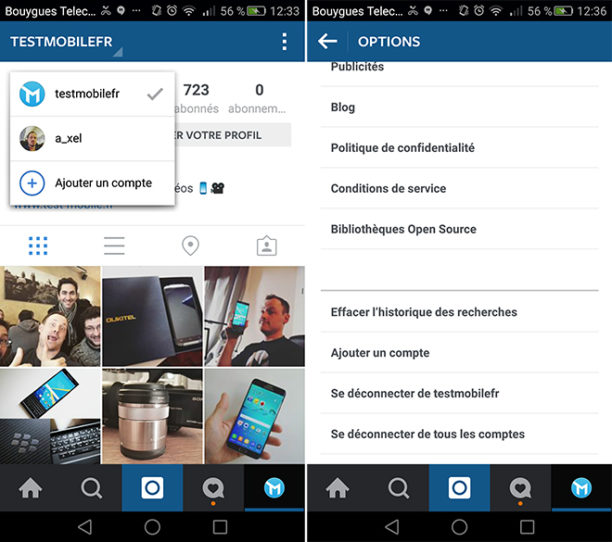
Tek bir Instagram gönderisine birkaç fotoğraf ve video koyun
Hangi fotoğrafı seçeceğinizi bilmiyorsanız, iyi haber, artık bunu yapmak zorunda değilsiniz. Instagram’ın en son sürümü, aynı gönderide en fazla 10 fotoğraf veya video yayınlamanıza izin veriyor. Instagram’daki fotoğraf kitaplığınıza içerik indirmek üzereyken, düğmeye basmanız yeterli “Çoklu seçim” montaj yapmak için düğmenin hemen yanında bulunan.
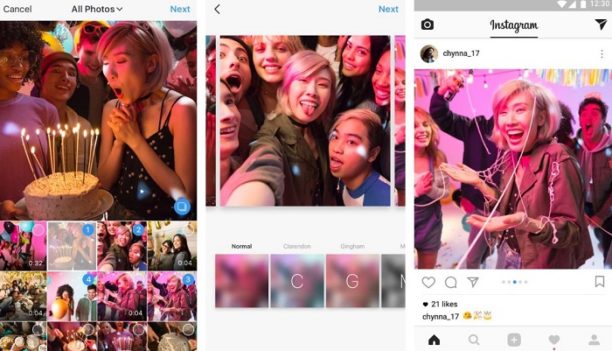
Geçici fotoğraflar ve videolar gönderin
Instagram, geçen yıl Snapchat’e bir işlevsellik ekledi, bu da alıcı onları izledikten sonra kaybolan resim ve videolar göndermenizi sağlıyor. Bunu yapmak için, sola doğru sallanırken kamerayı Instagram’da başlatın. Kamera menüsüne varıyorsun. Canlı veya galeriniz alın. Daha sonra bir çıkartma ekleme, üzerine yazma veya çizme seçeneğiniz var. Ayrıca fotoğraflarınıza kaydedebilir, hikayenize ekleyebilir veya kişilerinizden birine doğrudan bir mesaj gönderebilirsiniz. İletişim (ler) seçildikten sonra, alıcınızın fotoğrafı altında beyaz bir daire olan (biraz whatsApp’ta olduğu gibi) göreceksiniz. Gri bir çentikle kontrol edildiğinde, fotoğrafınızı aldığı anlamına gelir, gri ile doldurulduğunda, onu gördüğü anlamına gelecektir. Onu sadece bir kez görebilir ! Bu tür mesajları yalnızca sizi takip eden ve sizden özel mesajlar almayı seçen Instagram üyelerine gönderebilirsiniz.
Instagram’daki ekran görüntülerine dikkat edin
Kişilerinizden biri tarafından gönderilen doğrudan bir mesajı ölümsüzleştirmek istiyorsanız dikkatli olun, ekran görüntüsü yapıp yapmadığınızı bildirecektir. Takdir seviyesi daha iyi gördük.
Daha sonra yayınlamak için fotoğrafları kaydedin
Fotoğrafınızı yayınlamaya hazırsınız ama bunu hemen kişilerinizle paylaşmak istemiyorsunuz. Gönderinizi iptal etmek istediğiniz gibi kolaydır. Daha sonra 3 seçenek mevcuttur, sadece tıklamanız gerekir “Taslağı kurtar”. Fotoğraf daha sonra fotoğraf galerinizin en üstüne kaydedilir ve sadece onu bulmak ve doğru filtrelerle yayınlamak için tıklamanız gerekecektir !
Instagram’da fotoğraf kaydet
Instagram’ı biraz Pinterest gibi kullanan insanlardan biriyseniz (moda, dekor, seyahat fikirleri vb. Bulmak için). Kesinlikle bir köşede bulduğunuz ilginç fotoğrafları tutmak istiyorsunuz. Bunu yapmak için, fotoğrafın sağ altındaki marka sayfası simgesine basın. Bunlar duvarınızın yanındaki aynı sekmede bulunacak, ancak onlara danışabilen tek kişi sizsiniz.
Instagram Hikayeleri Hakkında Her Şey
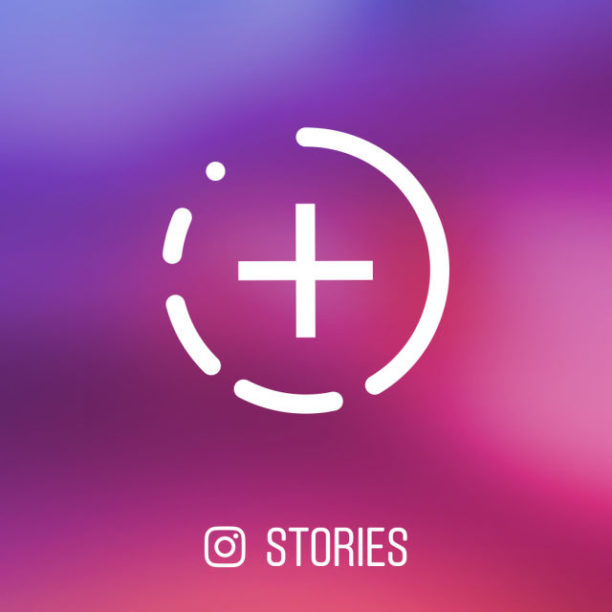
Instagram’da bir hikaye yayınlayın
Son aylarda Instagram, Snapchat modelini kopyaladı ve kişileriniz ve tüm tuvallerle hikayeleri paylaşmanıza izin verdi (profilinizi herkese açık olarak koyduysanız). Bir hikaye yayınlamak için basit: düğmeye basın ” +” Instagram’da ana ekranınızın sol üst kenarında veya ana ekranınızın soluna kayabilirsiniz. Fotoğraf çekmek için daireye basın veya video çekmek için 6 saniye baskıyı basılı tutun. Oluşturulduktan sonra, kalemi kullanarak metin, emoji ve çizim ekleyerek fotoğrafı veya videoyu düzenleyebilirsiniz. Kalem düğmesine basarsanız, üstünü göreceksiniz, bir kalem, bir vurgu ve üçüncüsü bir neon kalem oluşturur. Oldukça havalı. Paylaşmak için, tıklayın “Bitmiş“, O zaman kontrol edin” YayınlaR “. Hikayenizi de kaydedebilirsiniz.
Snapchat fotoğraflarını ve videolarını Instagram hikayenizde paylaşın
Kimse için bir sır değil: Snapchat filtreleri en iyisidir. Hikayenizi paylaşmak için Snapchat’i de Instagram’da paylaşmak için takip edilecek prosedür. Videonuzu veya fotoğrafınızı Snapchat’te yapın, ardından içerik fotoğraf galerinize kaydedilecek şekilde indir düğmesine (küçük ok düğmesine aşağı doğru) basın (sol altta aşağı). Ardından Instagram’a gidin, telefonunuzda içerik yayınlamayı seçene kadar önceki adımı izleyin. İndirin ve sadece yayınlamanız gerekiyor !
Film çekerken yakınlaştır
Videoyu çekmek için düğmeyi tutan aynı parmakla kaydırın ve video zoomer’ı göreceksiniz. Arka zum yapmak için tekrar kaydırın. Kolay !
Instagram Hikayenize Müzik Ekle
Biraz vermek istiyorsan pep Hikayenizde bölümü açın “Müzik” (iOS) veya “Müzik çal” Telefonunuzdan ve seçtiğiniz parçayı oynayın. Aynı zamanda Instagram hikayelerini açın ve 6 saniyelik videonuzu kaydedin. Bunun gibi, müzik videonuzun arka planında !
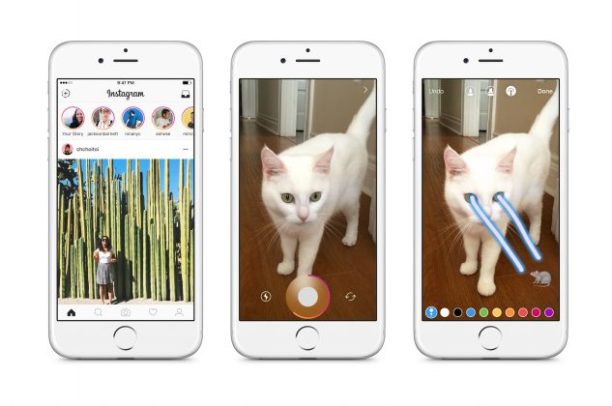
Bir hikaye izlerken, bir sonrakine hızlı bir şekilde gitmek isteyebilirsiniz, sadece bir sonraki videoya veya fotoğrafa (Snapchat gibi) gitmek için ekranı tıklamanız gerekir.
Başka bir temas hikayesine gitmek için
Sadece var anahtar Bir sonraki kişinin hikayesine gitmek için sola.
Insta Hikayelerinizden Çıkarın
İçeriğinize biraz renk eklemek, fotoğraflarınızı ve videolarınızı çizebilir ve küçük kalem sayesinde hareket eden (etiketler) efekt, floresan, şekiller ekleyebilirsiniz.
Instagram Hikayelerinizi Gize
Birinin hikayenizi görmesini istemiyorsanız (olabilir), onu gizleyebilirsiniz. Bunu yapmak için, hikayenize koyacağınız bir içerik fotoğrafı çekmeden veya çekmeden önce simgeye basın “Hikayeler Parametreleri” Ekranın sol üstü ve erişimi engellemek istediğiniz kişileri seçin.
Instagram hikayenizi kimin izlediğini görün
Hikayenize kimin baktığını görmek istiyorsanız, “…” Fotoğrafınızın veya videonuzun sağında. Bir isim listesinin göründüğünü göreceksiniz.
Hikayenizi Instagram Post’ta Paylaşın
Tür “…” Ekranınızın sağ alt köşesinde ve seçeneği tıklayın “Yayınla”. Görüntüyü veya videoyu kesme, filtreler koyma olasılığı ile doğrudan klasik bir yazı oluşturma sayfasına döneceksiniz.
Instagram’ın işleyişinin açıklaması
05/31/23 saat 9: 00’dan itibaren Pasifik Saati: Adam Mosseri, bu yayını Instagram’daki sınıflandırma, şeffaflık ve kontroller açısından en son bilgileri içerecek şekilde güncelledi. Instagram’ın çalışması hakkında en son bilgiler için lütfen bu yayının en son sürümüne danışın.
Anlamadığımız bir araca güvenmek zor. Bu yüzden Instagram’ın nasıl çalıştığını size açıklamak istiyoruz. Alınan birçok fikir dolaşıyor ve internet kullanıcılarının işletim modumuzu anlamalarına yardımcı olmak için daha fazlasını yapabileceğimizin farkındayız. Bugün, ilk makaleyi Instagram teknolojilerinin işletilmesine ve kullanıcı deneyimi üzerindeki etkisine ışık tutacak bir dizi yayında paylaşıyoruz. Bu ilk makale Instagram’ın ilk olarak yayınlanmayı nasıl belirlediğini, bazı yayınların neden diğerlerinden daha fazla görüntüleme aldığını ve Instagram’ın Explorer işlevselliğinde görüntülenecek yayınları nasıl seçtiğini açıklamaya çalışıyor.
“Algoritma” nedir ?
“Algoritma” ile mücadele etmek istediğimiz ana yanılgılardan biri. Gerçekten de, Instagram’ın kullanıcıların uygulamada ne gördüklerini ve görmediklerini belirleyen benzersiz bir algoritması yoktur. Gerçekte, her biri çok özel bir rol oynayan çeşitli algoritmalar, sınıflandırıcılar ve süreçler kullanıyoruz. Uygulamaya harcadığınız zamandan en iyi şekilde yararlanmanıza yardımcı olmak istiyoruz ve bizim görüşümüze göre, deneyiminizi kişiselleştirmek için teknolojiyi kullanmak bunu yapmanın en iyi yoludur.
2010 yılında piyasaya sürüldüğünde, Instagram yayınları sırasına göre görünen basit bir fotoğraf dizisi idi. Bununla birlikte, kullanıcı sayısındaki ve paylaşılan içeriklerin artmasıyla, internet kullanıcılarının tüm yayınları görmesi artık mümkün değildi ve hatta onları ilgilendirenlerin tümü daha az. 2016 yılında kullanıcılar, konularının yayınlarının % 70’inden yoksundu ve neredeyse yarısı yakındaki kişilerinden geldi. Bu nedenle, yayınları ilgi alanlarınıza göre sınıflandıran bir konu geliştirdik ve uyguladık.
Uygulamanın her bir kısmı (The Wire, Explorer işlevselliği, Reals) internet kullanıcılarının kullanımına göre kendi algoritmasını kullanır. Kullanıcı sevdiklerinin hikayelerine bakma eğilimindedir, ancak Explorer’da fikir daha ziyade yeni içerik keşfetmektir. Bu nedenle, uygulamanın her bir bölümünde içeriği internet kullanıcılarının eylemlerine göre farklı şekilde sınıflandırıyoruz.
Konu ve Hikayelerdeki Yayınların Sınıflandırma Modu
Yıllar boyunca, kullanıcıların her şeyden önce arkadaşlarının ve ailelerinin yayınlarını iplik ve hikayelerde görmek istediklerini öğrendik. Bir sınıflandırma algoritmasının çalışması birkaç aşamaya ayrılabilir.
Başlamak için, sınıflandırmak için tüm içeriği tanımlamanız gerekir. İster iplik ister hikayeler için olsun, bu aşama nispeten basittir: Bunlar, takip ettiğiniz kişiler tarafından paylaşılan son yayınlardır. Reklamlar gibi bazı istisnalar var, ancak gördüğünüz içeriğin çoğunluğu takip ettiğiniz kişiler tarafından paylaşılıyor.
Ardından, yayınlanmış içerikte, yayınlayan kullanıcı ve tercihlerinizle ilgili tüm bilgileri toplarız. “Sinyaller” diyoruz. Binlerce var. Telefonunuzu veya bilgisayarınızı kullanıyorsanız, bir yayını paylaşmanın tarihi ve saati veya videoları sevdiğiniz frekans gibi farklı bilgiler dahildir. Önem ve önem sırasına göre sınıflandırılan hikayeler için ana sinyaller aşağıdaki gibidir:
Yayın bilgileri. Bu sinyaller, hem bir yayının popülaritesini (yani kaç kişiyi sevdi) hem de içerik hakkında daha fazla gerçek bilgiler, örneğin yayın tarihi, süresi (video ise) veya gerekirse ilişkilidir.
Yayına neden olan kullanıcı bilgileri. Bu bilgiler, bir hesabın sizi nasıl ilgilendirdiğini tahmin etmemize yardımcı olur. Son haftalarda hesapla etkileşim sayısı gibi sinyalleri içerir.
Aktiviteniz. Bu veriler, sizi ilgilendirmesi muhtemel içeriği belirlememize ve sevdiğiniz yayın sayısını eklememize yardımcı olur.
Başka bir kullanıcıyla etkileşim geçmişiniz. Bu, belirli bir kullanıcının yayınları tarafından ne kadar ilgilendiğinizi bilmemize yardımcı olur. Örneğin, ilgili yayınlarınız hakkında yorum yapsanız da yorum yapmamanız.
Bu sinyallerden tahminleri formüle edebiliriz. Bunlar, bir yayınla farklı şekillerde etkileşim kurma olasılığı ile ilgili olarak bilgilendirilmiş varsayımlardır. Yaklaşık bir düzine var. The Wire’da, en ayrıntılı olarak çalıştığımız beş etkileşim aşağıdaki gibidir: Bir yayında birkaç saniyelik bir durak, bir yorum, sevdiğim bir söz, bir dağıtım veya karşılık gelen profil fotoğrafının seçimi. Bir yayında bir eylem gerçekleştirme olasılığınız ne kadar yüksek olursa, aksiyon o kadar yüksek bir puan verilir ve yayınızda yayın o kadar çok öncelik olacaktır. Sizi ilgilendiren içerik türünü daha iyi anlamak için zaman içinde sinyalleri ve tahminleri ekliyor ve siliyoruz.
Bazı durumlarda, diğer faktörleri dikkate almaya çalışıyoruz. Örneğin, aynı hesapla paylaşılan birkaç yayını izlememeye çalışıyoruz. Başka bir örnek: Thread’den “tekrar yola çıktı” hikayeleri. Şimdiye kadar, bu hikayelere daha düşük bir puan verdik, çünkü internet kullanıcılarının bu formatta orijinal içeriği görmeyi tercih ettiklerini sürekli duyduk. Ancak, Dünya Kupası veya Sosyal Hareketler gibi büyük etkinlikler sırasında, birçok yayın tekrar başladı. Bu anlarda, internet kullanıcıları hikayeleriyle daha fazla insana ulaşmayı umuyor ve bu nedenle onlara daha düşük bir puan vermeyi bıraktık.
Genel olarak, özgür konuşmaya izin vermek istiyoruz. Ancak, bir kullanıcı başka bir kişiyi tehlikeye atabilecek bir yayını paylaşırsa, müdahale etmeliyiz. Topluluk kurallarımız sadece kurs ve hikayeler için değil, aynı zamanda herhangi bir Instagram’a da geçerlidir. Çoğu kullanıcı güvenliği. Topluluk kurallarımıza saygı duymayan içerik yayınlarsanız ve bunu tespit edersek,. Bu düzenli olarak gerçekleşirse, içerik paylaşmanızı engelleyebilir ve hatta hesabınızı askıya alabiliriz. Bunun bir hata olduğunu düşünüyorsanız (olabilir), bu adımları izleyerek bir şikayette bulunabilirsiniz .
Ayrıca yanlış bilgilere karşı savaşmaya çalışıyoruz. Bağımsız doğrulama medyası tarafından yanlış olduğu düşünülen bir içeriği yayınlarsanız, onu silmiyoruz, ancak bir etikete ekleyin ve tel ve hikayelerde bir öncelik olmadığından emin olun. Yanlış bilgileri birkaç kez yayınladıysanız, içeriğinizi bulmak zorlaştırabiliriz.
Explorer işlevselliğinde içerik sınıflandırma modu
Explorer işlevselliği, yeni şeyler keşfetmenize yardımcı olmak için tasarlanmıştır. Bir ızgara şeklinde sunulan bu bölüm, önerilen fotoğraflardan veya videolardan oluşur ve sizin için özel olarak birleşmiştir. Bu nedenle, gördüğünüz yayınların çoğunun takip ettiğiniz hesaplar tarafından paylaşıldığı konu ve hikayelerden çok farklıdır.
Yine ilk adım, sınıflandırmak için bir dizi yayını tanımlamaktır. Sizi ilgilendirmesi muhtemel fotoğraf veya videolar bulmak için, geçmişte sevdiğiniz, kaydettiğiniz veya yorumladığınız yayın türleri gibi sinyalleri inceliyoruz. Son zamanlarda San Francisco’da yaşayan ve lezzetli Çin ravioli yapan bir girişimci olan Cathay Bi’nin (@dumplingclubsf) birkaç fotoğrafını sevdiğinizi hayal edin. Daha sonra fotoğraflarını seven ve bu kişilerin takip ettiği diğer hesapları belirleyen internet kullanıcılarıyla ilgileniyoruz. Cathay Publications’ı seven insanlar arasında, birçoğu San Francisco’daki Çin restoranı @Dragonbeaux’u takip ediyor. Bu nedenle, Explorer işlevselliğini bir sonraki kullandığınızda, size @DragonBeaux’un bir fotoğrafını veya videosunu gösterebiliriz . Uygulamada, bu, Çin mantı ile ilgileniyorsanız, Gyoza veya Dim Sum gibi benzer konularda yayınları görebileceğiniz anlamına gelir, biz gerçekten her biri ne atıfta bulunmadan.
Sizi ilgilendirmesi muhtemel birkaç fotoğraf veya video bulduktan sonra, bunları giyebileceğiniz ilgiye, iş parçacığı ve hikayelerle aynı şekilde sınıflandırırız. Bir yayına olan ilginizi yargılamanın en iyi yolu, onunla etkileşim olasılığınızı tahmin etmektir. Explorer işlevselliğine dayandığımız ana eylemler, sevdiğim sözler, kayıtlar ve paylaşım. Çalıştığımız ana sinyaller, önem sırasına göre sınıflandırılan aşağıdaki gibidir:
Yayın bilgileri. Bu özel durumda, bir yayının popülaritesini inceliyoruz. Bu, özellikle bir yayını seven, yorum yapan, paylaşan ve kaydeden ve bu eylemleri gerçekleştirme hızlarına göre tahmin edilen kişilerin sayısı sayesinde tahmin edilmektedir. Bu sinyaller, işlevselliği incelemeye ve hikayelerden çok daha fazla ithal edin.
Yayın arkasındaki kişiyle etkileşim geçmişiniz. Yayın büyük olasılıkla bilmediğiniz bir kullanıcı tarafından paylaşılacak. Ancak, bu kişiyle etkileşime girdiyseniz, paylaştıkları içerikle ne kadar ilgilendiğinizi bilebiliriz.
Aktiviteniz. Bu sinyaller, sevdiğiniz, kaydedildiğiniz veya yorumladığınız yayınları ve geçmişte geçmişte yayınlarla etkileşim kurma şeklinizi içerir.
Yayına neden olan kullanıcı bilgileri. Bunlar, son haftalarda bu kişiyle etkileşim sayısı gibi sinyallerdir. Farklı insanlar tarafından paylaşılan ilginç içerikler bulmamıza izin veriyorlar.
Explorer işlevselliğinde gördüğünüz kullanıcıları takip etmiyorsunuz. Bu nedenle, sorunlu bir yayınla karşılaştığınızda farklı tepki vereceksiniz. Gerçekten de, takip ettiğiniz bir arkadaş saldırgan bir yayını paylaşıyor ve telinde görüyorsanız, onu aranızda yerleşebilirsiniz. Öte yandan, Explorer işlevselliğinde bilmediğiniz bir kullanıcı tarafından paylaşılan saldırgan bir yayın görürseniz, aynı şekilde tepki vermezsiniz.
Bu nedenle, topluluk kurallarımıza ek olarak, keşfetmek gibi alanlarda önerilen içerik türleri için geçerli kurallarımız var. Bunlar önerilerle ilgili kurallarımız . Bunlar, potansiyel olarak rahatsız edici veya hassas yayınları paylaşmaktan kaçınmayı önermek. Örneğin, Explorer işlevselliğinde tütün veya elektronik sigaraları teşvik eden içeriği göstermemeye çalışıyoruz.
Makaralar Sınıflandırma Modu
Makaralar seni eğlendirmek için var. Tıpkı Explorer işlevselliği için olduğu gibi, gördüğünüz yayınların çoğu, takip etmediğiniz hesaplarla paylaşıldı. Bu nedenle benzer şekilde ilerliyoruz: Sizi sınıflandırmadan önce beğenebileceğiniz makaraları arıyoruz, sizi ilgilendirmesi muhtemel olanlardan başlayarak.
Ancak, makaralar için, eğlenebilecek içeriğe daha fazla önem veriyoruz. İnternet kullanıcılarına belirli bir eğlenceli veya komik gerçek bulup bulmadıklarını soruyoruz. Daha sonra, çok az bilinen içerik yaratıcılarını tanıtmaya çalışırken, İnternet kullanıcılarını eğlendiren içerik türünü en iyi şekilde belirlemek için geri bildirimlerini okuduk. Özellikle, bir gerçeğe bütünüyle bakma olasılığını belirlemeye çalışıyoruz, ister takdir edip etmez olsun, eğlenceli veya komik buluyorsanız ve ses içeriği sayfasına gitmenizi (bu da iyi bir gösterge olup olmadığını belirlemek için iyi bir gösterge. Ya da kendi gerçekinizi yaratacaksınız). Önem sırasına göre sınıflandırılan ana sinyaller aşağıdaki gibidir:
Aktiviteniz. Örneğin, sevdiğiniz veya yorumladığınız gerçeklik türlerini ve yakın zamanda etkileşime girdiğiniz gerçeklik türlerini inceliyoruz. Bu, ne tür içeriklerin sizin için alakalı olduğunu anlamamızı sağlar.
Yayın arkasındaki kişiyle etkileşim geçmişiniz. Explorer işlevselliği gibi, video büyük olasılıkla bilmediğiniz bir kullanıcı tarafından paylaşılacak. Ancak, bu kişiyle etkileşime girdiyseniz, paylaştıkları içerikle ne kadar ilgilendiğinizi bilebiliriz.
Makara bilgileri. Bu sinyaller, ses parçası gibi videonun içeriği, piksellere göre videonun alımı ve çerçeveleme ve popülerliği ile ilgilidir.
Yayına neden olan kullanıcı bilgileri. Farklı kişiler tarafından paylaşılan ilgili içeriği tanımlamak ve herkese kitlelerini bulma şansı vermek için bir gerçekin popülaritesini inceliyoruz.
Explorer işlevselliği için geçerli olan önerilerle ilgili kurallar da gerçek için geçerlidir. Ayrıca, düşük çözünürlüklü veya filigran, sesi kesilmiş veya sınırlar içeren makaralarla, esas olarak metin veya makaralar gösteren makaralarla gerçekleri önermekten kaçınırız.
“Shadowbanning”
İnternet kullanıcıları bizi genellikle “Shadowbanning” veya Silence yapmakla suçlar. Bu genel terim, Instagram’da yaşayan farklı deneyimleri tanımlamak için kullanılır. Uygulamamızdan neden belirli içeriği geri çektiğimizi, önerilen içerik türleri nelerdir ve Instagram’ın genel olarak nasıl çalıştığını her zaman açıklamadığımız doğrudur. Sonuç olarak, internet kullanıcıları kaçınılmaz olarak kendi sonuçlarına varırlar ve bazen karışıklık veya adaletsizlik hissi hissedebilirler. Asla niyetimiz olmadı ve bu noktada gelişmeye çalışıyoruz. Günde milyonlarca rapor işliyoruz, yani bu raporların düşük bir yüzdesinde bir hata yaparsak, bu yine de yüzlerce kişiyi etkileyebilir.
Yayınlarının daha az sözü veya yorumu olduğunda, İnternet kullanıcıları da bir tür “Shadowbanning” den bahsedebilir. Ancak, içerik her yayınladığınızda aynı sayıda internet kullanıcısını alacağınıza söz veremeyiz. Gerçekte, abonelerinizin çoğu yayınlarınızı görmeyecek, çünkü çoğu iş parçacığının yarısından daha azına bakıyor. Bununla birlikte, size nedenleri vererek bir yayını sildiğimizde daha şeffaf olduğumuzdan emin olabiliriz ve daha az hata yapmak (ve taahhüt ettiğimizde onları hızlı bir şekilde düzeltmek) ve en iyi şekilde sistemlerimizin işleyişini açıklamak için çaba gösterebiliriz. Şu anda uygulamada bildirimleri geliştiriyoruz, böylece kullanıcılar, örneğin, yayınlarının neden silindiğini ve bunu gerçek zamanlı olarak bilmesini sağlayacak. Öte yandan, yayınları önerilerle ilgili kurallarımıza uymadığında İnternet kullanıcılarını önlemenin yeni yollarını bulmaya çalışıyoruz. Böylece, yakında paylaşacak başka haberlerimiz olacak ve bazı konular bu makale dizisinde daha derin tartışılacak.
Önerilen yayınlar üzerinde nasıl bir etkiye sahip olunur ?
Instagram’ı kullanma şeklinizin gördüğünüz ve görmediğiniz içerik üzerinde büyük bir etkisi vardır. Sadece takdir ettiğiniz profiller ve yayınlarla etkileşime girerek deneyiminizi geliştirmemize yardımcı olursunuz. Ancak, gördüklerinizi daha açık bir şekilde etkileyen ipuçları var.
Yakın Arkadaşlarınızı Seçin. Hikayeler için yakın arkadaşlarınızı seçebilirsiniz. Bu seçenek, hikayelerinizi sadece yakın insanlarla paylaşmanıza izin vermek için tasarlanmıştır, ancak aynı zamanda bu arkadaşlara ve hikayelerde bu arkadaşlara öncelik vermemize hizmet eder.
Sizinle ilgilenmeyen insanları dökün. Artık yayınlarınızı görmek istemiyorsanız bir sessizleştirebilirsiniz, ancak abonelikten iptal etmekte tereddüt ediyorsunuz. Bunu yaparken, hesabın sahibi bir sessizliğe koyduğunuzu bilmeyecek.
Önerilen yayınları “Beni ilgilendirmiyorum” sözüyle işaretleyin. Bir öneri görür görmez, ister keşfetmek isterse tel işlevselliği isterse, bununla “ilgilenmediğinizi” gösterebilirsiniz. Artık size geleceğe benzer içerik göstermememiz için elimizden geleni yapacağız.
Instagram’daki içeriğin sınıflandırılması, gösterilmesi ve ılımlılığımız hakkında size daha fazla ayrıntı sunuyoruz, ancak bu sadece başlangıç. Sizi ilgilendiren içeriğe göre kendi Instagram deneyiminizi şekillendirmenize yardımcı olmak için daha fazlasını yapabiliriz. Ayrıca sınıflandırma teknolojimizi geliştirmeye devam etmeliyiz ve elbette daha az hata yapmaya çalışmalıyız. Gelecekte, bu üç alanda size çalışma tarzımızı açıklamak için daha proaktif olmak istiyoruz. Zaman geldiğinde size daha fazlasını söyleyeceğiz.
Instagram nasıl kullanılır ? Tam Rehber
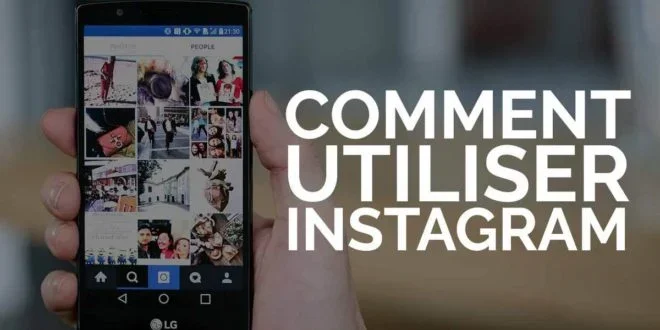
Instagram herhangi bir tanıtım gerektirmeyebilir, ancak yabancılar için, kullanıcıların fotoğraf ve videoları yakalamasına ve paylaşmasına izin veren ücretsiz bir sosyal ağ uygulamasıdır.
Ekim 2010’da Kevin Systrom ve Mike Krieger tarafından oluşturulan Instagram hızla popülerlik kazandı. Facebook tarafından iki yıldan daha kısa bir süre sonra bir milyar dolar karşılığında satın alındığında 100 milyondan fazla aktif kullanıcı çekti.
Instagram, 2,35 milyardan fazla aktif aylık kullanıcıya sahip ve Instagram’ı en büyük sosyal ağlardan biri haline getiriyor.
Popüler kalmak için şirket genellikle yeni özellikler eklemek için oradadır. Bununla birlikte, bu da kapasitelerinin listesini karmaşıklaştırabilir.
Yıllardır Instagram’a bağımlı olsanız da fotoğraf paylaşımı alanında tamamen yeni olsanız da, bu ipuçları ve püf noktaları ustalaşmanıza yardımcı olacaktır.
Ayrıca oku
- Instagram hesabınızı otomatikleştirmek için en iyi botlar
- Instagram makaralarını indirmek için araçlar
- Instagram’ın nasıl kullanılacağına dair öğretici ? Tam Rehber
- Instagram’da popüler olmak için takip edilecek 3 adım
- Herkesin takip etmek istediği bir Instagram profili oluşturmak için nihai kılavuz
Instagram Profilinizi Oluşturun
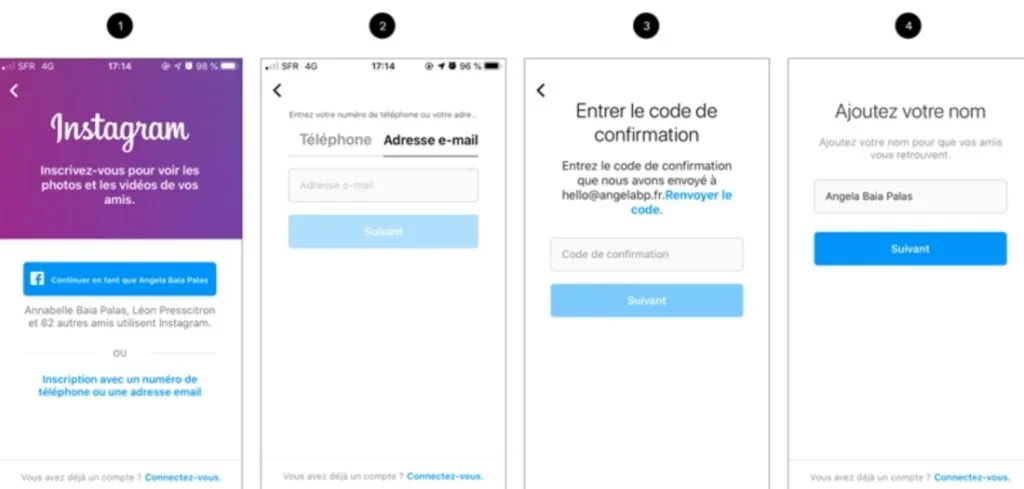
Zaten bir hesabın var mı ? Devam et ve bu bölümü al. Aksi takdirde, temel bilgilerle başlayalım. Bir Instagram hesabına kaydolmak için aşağıdaki adımları izleyin:
- Android veya iPhone için Instagram uygulamasını indirin ve yükleyin
- Uygulamayı aç,
- Bastırmak Kayıt olmak,
- Facebook hesabınızla bağlantı kurmanız veya bir e -posta adresi ve şifre sağlamak için seçiminiz var.
Ayrıca benzersiz bir kullanıcı adı oluşturmanız gerekecek. Mevcut adınız veya daha yaratıcı bir şey kadar basit olabilir. Instagram’a profesyonel amaçlar için katılırsanız, yaptığınız şeyle veya hesabınızın temasıyla ilgili bir isim kullanmak iyi bir fikirdir.
Inflact tarafından sunulan gibi bir Instagram adı jeneratörü kullanmak da mümkündür.
Profil fotoğrafı ekle
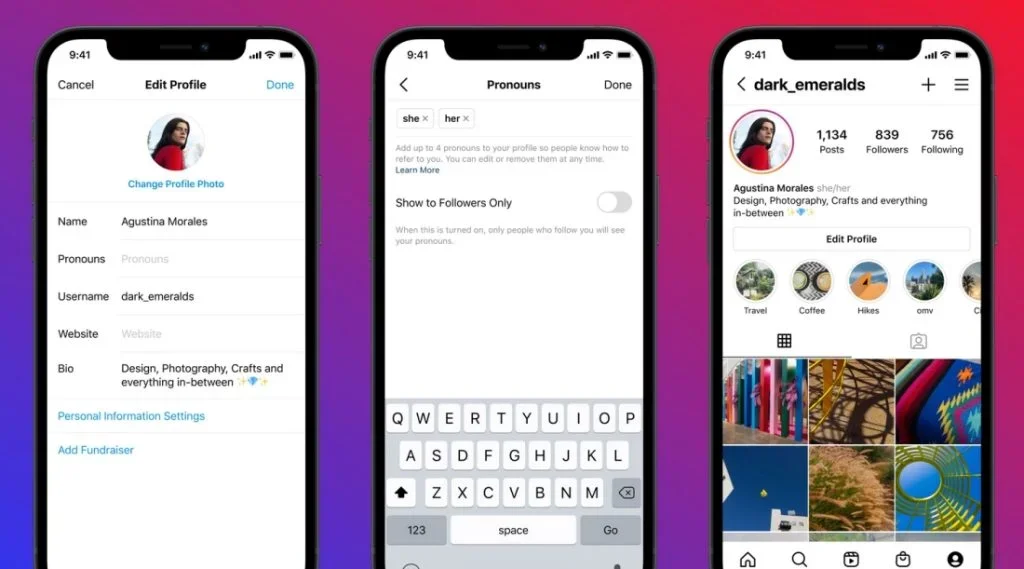
Mobil cihazınızdan Instagram uygulamasına kolayca bir profil fotoğrafı ekleyebilirsiniz.
- Profil fotoğrafınıza sağ altta basarak profilinize erişin,
- Boş daireye adınıza basın (profil fotoğrafınızın nereye gideceği),
- Yeni bir fotoğraf çekmek veya telefonunuzdan, Facebook veya Twitter’dan bir tane içe aktarma arasında bir seçim var.
Bir biyografi ekleyin

Bir biyografi eklemek için bir sonrakini yapın:
- Basın Menüsü
- Sonra ” Profili değiştir “,
- Adınızı (gerçek veya takma adınızı) nasıl görüntülemek istediğinizi belirleyin, Instagram sözde değiştirin, harici bir siteye bağlayın (yalnızca bir tane yetkili) ve bir organik ekleyin.
Bu bilgiler kamuya açıklanmasa da, telefon numaranız ve cinsiyetiniz gibi özel bilgileri de listeleyebilirsiniz.
Doğru olan şey, Instagram’ın sizi tüm kutuları doldurmaya zorlamamasıdır. Yani istediğiniz bilgilerden bahsetme seçeneğiniz var.
Takip edecek insanları bulun
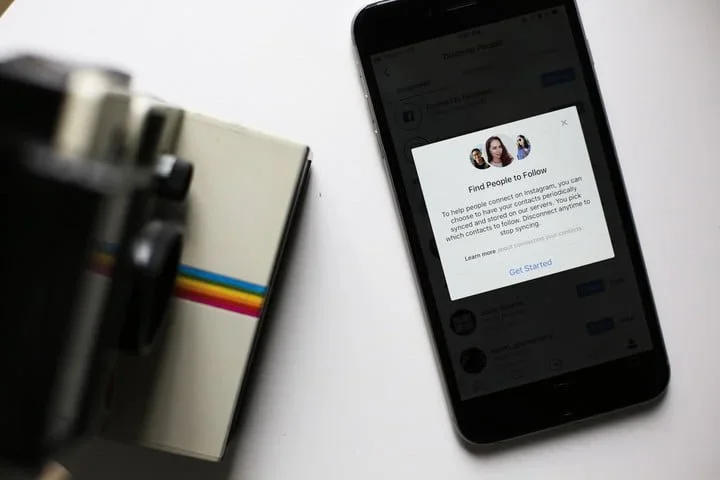
Şu anda, arkadaşlarınızın çoğu muhtemelen Instagram’ı kullanıyor. Arkadaşlarınızı, aile üyelerinizi, meslektaşlarınızı vb. Bulmak için … Instagram’da aşağıdakileri yapın:
- Senin için git Profil sekmesi Ve
- İçinde Seçenekler Parametresi (Sağ üst köşedeki dişli simgesi), seçin Arkadaşları bul.
- Orada Facebook ve Twitter hesaplarını Instagram’a bağlayan arkadaşları arayabilirsiniz.
Ayrıca ad, kullanıcı adı veya etiketle bir arama yapabilirsiniz. Ayrıca, fotoğraflarına hayran olduğunuz ünlüleri veya insanları da takip edebilirsiniz.
İlginç insanları takip etmek ilham almanın harika bir yoludur. Bu, Instagram algoritmalarının neyi sevdiğinizi öğrenmesine ve sekmedeki fotoğraf ve videoları önermesine yardımcı olur Keşif.
İlk fotoğrafınızı veya videonuzu yayınlayın
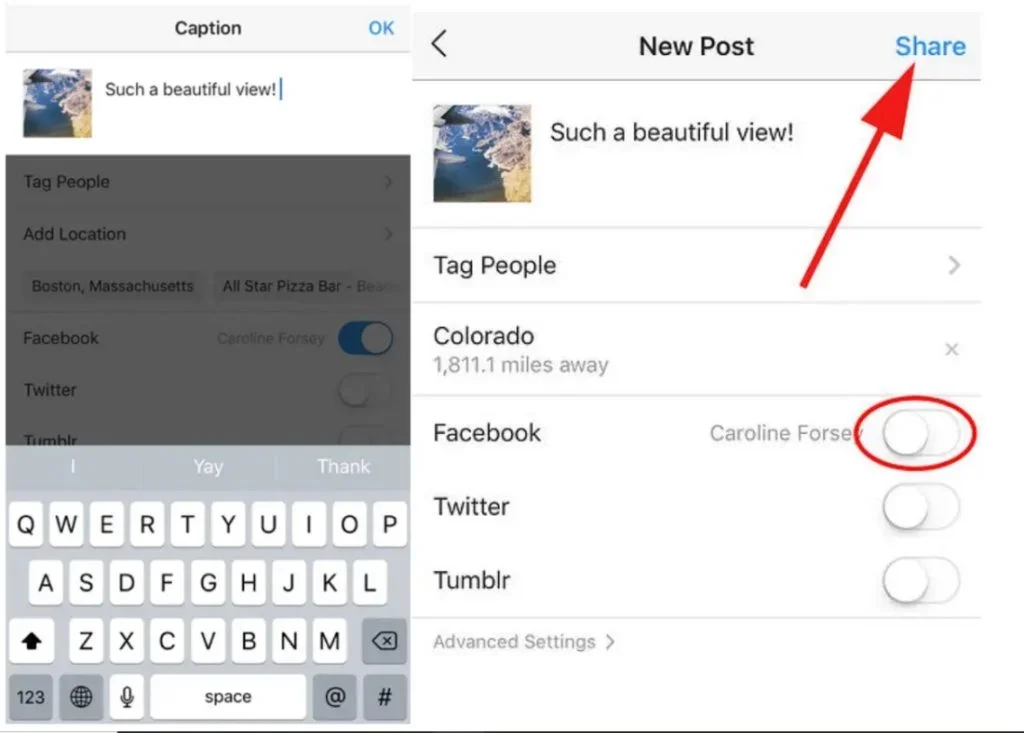
İlk fotoğrafınızı veya videonuzu yayınlamak için,
- Uygulamanın alt menüsünün ortasındaki kamera simgesine basın.
- Daha sonra fotoğraf çekebilir, bir video kaydedebilir veya telefonunuzun galerisinde bir video seçebilirsiniz.
- Instagram gerçek veya videonuzu oluşturmak için bir AI jeneratörü kullanmak mümkündür
- İstediğiniz fotoğrafı seçtikten sonra, sonraki basın.
- Oradan bir filtre uygulayabilir veya hatta fotoğrafın görünümünü manuel olarak değiştirebilirsiniz.
- Uygulama, kırpmanıza, maruziyeti değiştirmenize, doygunluğu artırmanıza, keskinliği artırmanıza, bir çıkartma eklemenize ve çok daha fazlasına izin vermenizi sağlar.
- Tekrar tıklayın Takip etme Ve Instagram Postası’na bir bağlantı yayınlamak istediğiniz bir efsane, etiket (diğer Instagram kullanıcıları), konum ve diğer herhangi bir sosyal ağ (Facebook, Twitter, Tumblr, Flickr veya Swarm) eklemeye davet edileceksiniz.
- Yayınlamaya hazır olduğunuzda Paylaş’a basın.
Bir videonun paylaşımı aynı şekilde çalışır, ancak klipin süresini (bir dakikaya kadar) seçebilir veya birkaç videodan bir montaj oluşturabilirsiniz. Videonuzun arka plan gürültüsünü sevmiyorsanız, sesi de aktifleştirebilirsiniz.
Instagram fotoğrafınızı nasıl mükemmelleştirirsiniz ?
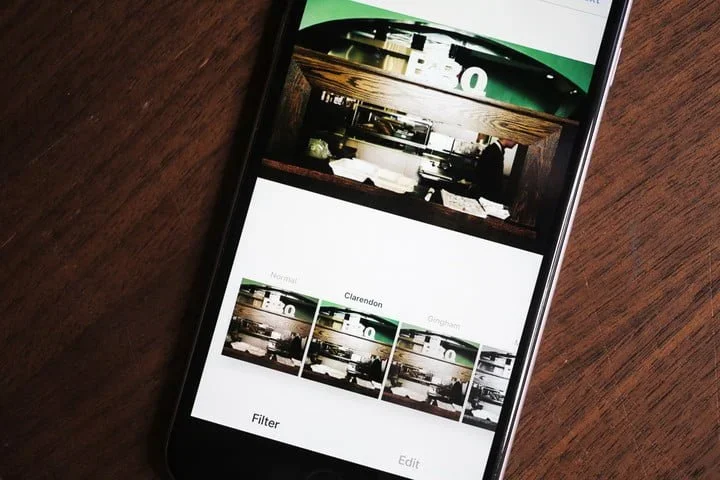
Instagram, fotoğraflarınızı ortaya çıkarmak ve bir sonraki seviyeye getirmek veya hatta sepetlerin kötü fotoğraflarını kaydetmek için iyi düzenleme filtreleri ve araçları sunar.
Daha da ileri gitmek istiyorsanız, aşağıdaki gibi birçok fotoğraf düzenleme uygulaması da vardır:
- VSCO,
- Film doğan,
- Snapseed,
- Büyük kuş,
- Adobe Photoshop Express ve
- Spark Post (iOS ile bağlantılı sürümler, ancak bunları Google Play Store’da da bulabilirsiniz).
VSCO, film tipi ön ayarlarıyla özellikle iyi bilinirken, Spark Post kolajlar yapmanıza, metin ve grafik eklemenize ve daha fazlasına izin vermenize izin verir.
Meydandan başka bir şey düşün
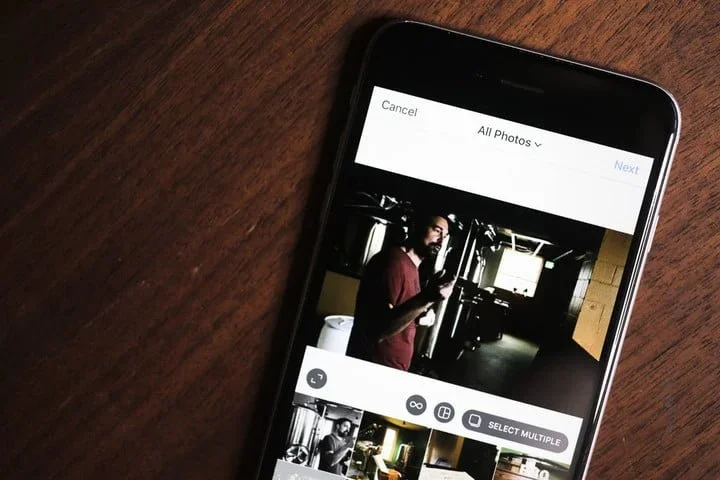
Yıllarca, Instagram sadece fotoğraf ve kare videolar indirmenize izin verir. Ağustos 2015’te nihayet bu kısıtlamayı dünyadaki fotoğrafçıların rahatlamasına kaldırdı.
Meydan her zaman varsayılan ayardır, ancak formatta hala bazı sınırlamalar olmasına rağmen, manzara ve portre yönlerine de yükleyebilirsiniz. Orijinal görünüm raporunu veya en yakın raporu hızlı bir şekilde seçmek için, fotoğrafın sol alt köşesindeki simgeye basın.
Instagram dikey olarak uygulama odaklı bir uygulama olduğundan, portre odaklı fotoğrafların akışta daha büyük görüneceğini unutmayın. Bu nedenle, bunu kareden veya manzaradan daha sık kullanmayı düşünebilir ve çekimlerinizi buna göre planlayabilirsiniz.
İnsanlar nasıl etiketlenir ?
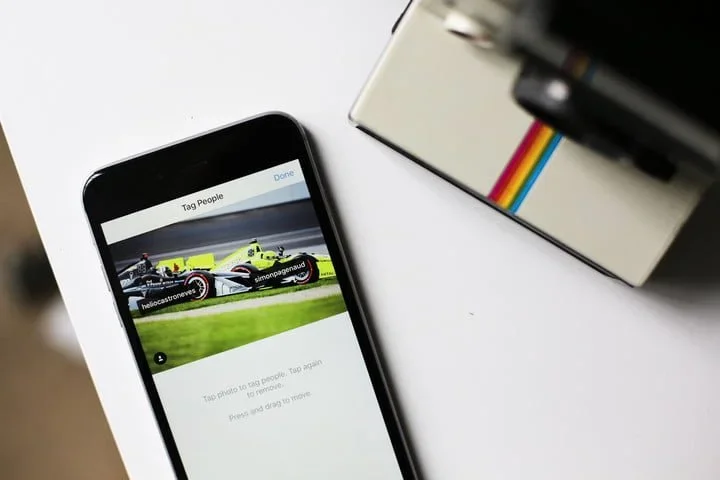
Annenize, arkadaşınıza, köpeğinize, baristinize veya fotoğrafınızda göründü ?
- Üzerine dokunun ” Etiket“Fotoğrafınızı paylaşmadan önce son baskı sayfasının efsanevi alanı altında.
- Ardından, etiketlemek ve adlarını veya Instagram kullanıcı adını girmek istediğiniz görüntüye kişiye veya nesneye basın.
- Yazarken bir öneri listesi görmelisiniz, ancak herhangi bir nedenle aradığınız kişiyi görmüyorsanız, Instagram tanıdığınız kişileri aramayı kolaylaştırır.
Daha önce gönderdiğiniz bir fotoğraftaki birini etiketlemeyi unuttunuz mu? ? Endişelenme! Fotoğrafı profilinizde çekin, düğmeye basın “…” Menü görünen menüyü getirmek için sağa, değiştirmeyi seçin, ardından “Etiketleme Kişileri” tuşuna basın.
Diğer Instagramurs’dan nasıl bahsedilir ?
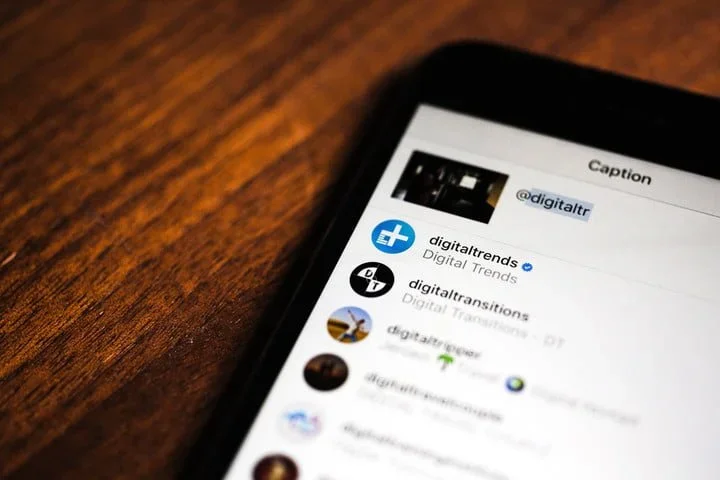
Efsanenizdeki bir arkadaştan bahsetmek için:
- Kullanıcı adının önünde @ type (örneğin, “süper makale, @topheberger !»).
- Arkadaşınız, etkinlik akışında ondan bahsettiğinizi belirten bir bildirim alacaktır.
- Yorumlarda insanlardan da bahsedebilirsiniz.
Algılanan : Daha sonra Instagram tanımlayıcısını değiştiren bir kişiden bahsederseniz, sözünüz otomatik olarak güncellenmeyecek ve artık profillerine bağlı olmayacak. Ancak, bir kullanıcı tanımlayıcıyı söz konusu olduğunda değiştirirse etiketler güncellenir.
Nasıl beğenilir, fotoğraf ve video gönderilir ve gönderilir ?
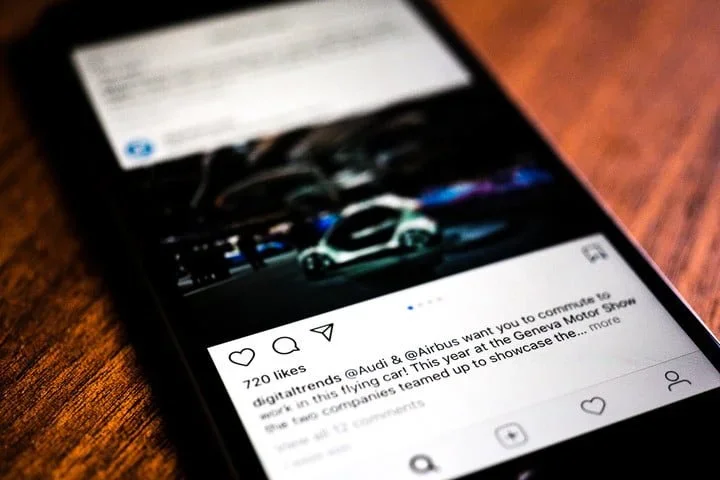
Instagram’da bir fotoğraf veya videoyu sevmek için:
- Fotoğrafa veya videoya iki kez bas sadece,
- Veya simgeye basın ” kalp »».
- Bir makaleyi kazara beğendiyseniz, iptal etmek için simgeye tekrar basın.
- Kalbin simgesinin yanında bir yorum yazmayı amaçlayan bir metin simgesi balonu var. Ne yazabileceğinizin bir sınırı yok, ancak Instagram topluluğunun iyiliği için kısaca.
Yorum düğmesinin sağında bulunan ok simgesi, fotoğraf veya videoyu diğer kullanıcılara mesaj şeklinde göndermenizi sağlar. Dokunun, göndermek istediğiniz kişiyi seçin ve gönderin.
Gönderi özel bir mesajla paylaşılacak ve akılda tutmak istedikleri içeriğe birisinin dikkatini çekmenin iyi bir yoludur. Çok sık yapmak insanları rahatsız etmenin iyi bir yoludur.
Bir seferde birden fazla fotoğraf nasıl gönderilir ?
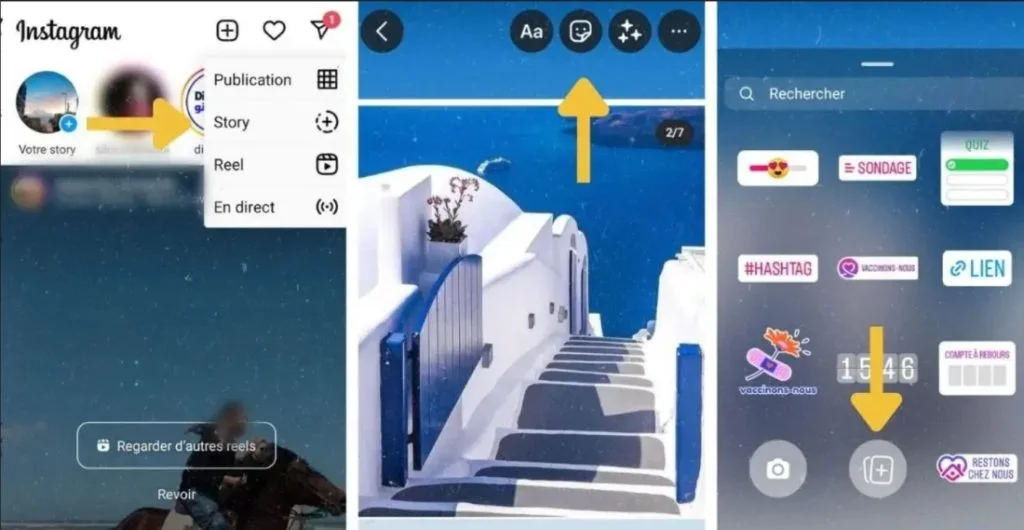
Şubat 2017’de Instagram, aynı anda birden fazla fotoğraf yayınlama olasılığını sundu. Artık bir albümde en fazla 10 fotoğraf gönderebilirsiniz. Albümler akışta benzersiz bir yayın olarak görüntülenir, ancak aboneleriniz tüm fotoğrafları görmek için süpürebilir.
Aynı anda birkaç resim yayınlamak için,
- Cihazınızdan indirilirken birkaç görüntüye basın.
- Instagram otomatik olarak bir çevrimiçi atlıkarınca albüm oluşturur.
En fazla 10 fotoğraf yayınlayabilirken, tüm albüm için tek bir efsaneyle sınırlısınız. Dahası, görüntülerin hepsi aynı formatta kırpılmalıdır, bu nedenle portre, manzara ve kare görüntülerin karışımı ve yazışması yok.
Fotoğraflarınızı ve videolarınızı nasıl yoksun bırakabilirsiniz ?
Instagram hesabınızı oluşturduğunuzda herkes profilinizi Instagram’da görebilir. Gönderileriniz yalnızca sizi takip eden insanların akışlarında görünecektir, ancak herkes profilinize doğru yelken açarak veya kullandığınız bir hashtag arayarak onları görebilir.
Mesajlarınızı özel yapmayı tercih ederseniz, sadece abonelerinizin onları görebilmesi için Instagram bunu yapmanıza izin verir.
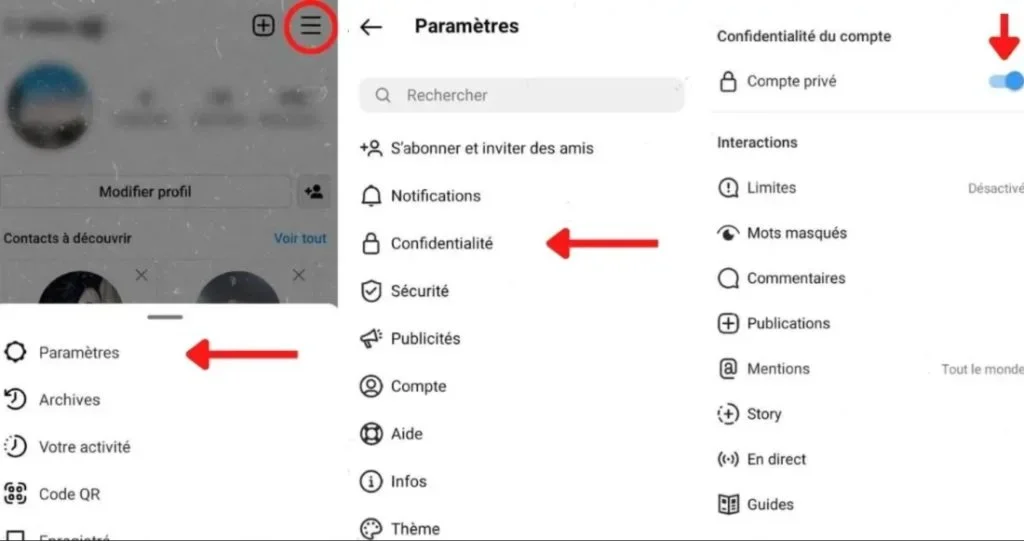
- Profilinize erişin,
- Hesap ayarlarını görüntülemek için üç nokta simgesine basın ve
- Seçeneği etkinleştirin Hesap özel.
Instagram’ı Twitter, Facebook, Tumblr ve Flickr hesaplarınıza nasıl bağlayabilirsiniz ?
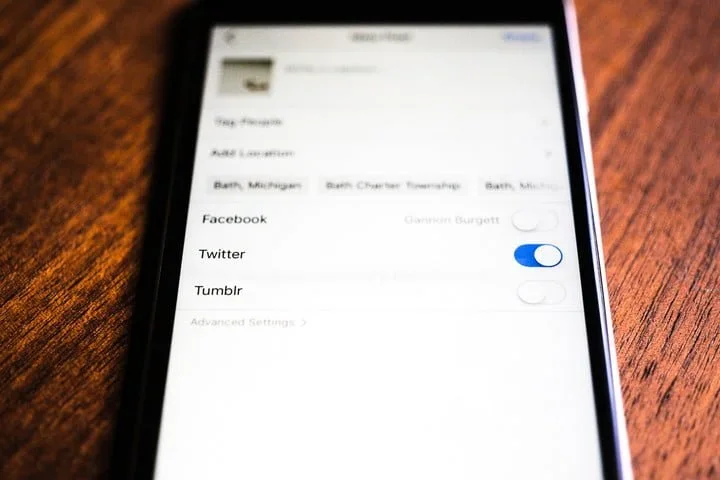
Instagram en popüler sosyal uygulamalardan biri olduğundan, bundan en iyi şekilde yararlanmak için tüm sosyal hesaplarınızı bağlayabilirsiniz.
Twitter, Facebook, Tumblr ve Flickr hesaplarınızı bağlamayı seçebilirsiniz. Özellikle AMEBA ve VKONTAKTE, erişebileceğiniz daha az popüler ağlar (en azından Amerika Birleşik Devletleri’nde) var.
Sosyal hesaplarınızı ilişkilendirmek için,
- ErişmekProfil sekmesi> İlişkili Hesaplar> Paylaşım Ayarları ,
- Ardından bağlamak istediğiniz hesapları seçin.
Instagram’da bir fotoğraf indirdiğinizde, her sosyal ağda paylaşmak istediğiniz fotoğrafları seçebilirsiniz. Fotoğraflarınızı yalnızca Instagram’da paylaşmayı da seçebilirsiniz.
Fotoğraflarınızı web’e nasıl entegre edersiniz ?
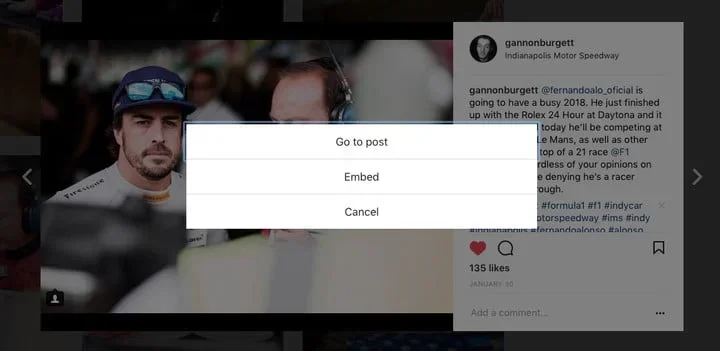
Kesinlikle inanılmaz ve blogunuzda paylaşmak istediğiniz bir fotoğraf çektiniz mi?? Web’de Instagram’a gidin ve paylaşmak istediğiniz fotoğrafı bulun, üç nokta ile temsil edilen sembolü tıklayın ve seçeneği seçin Entegre etmek.
Çektiğiniz fotoğrafı göstermek için kodu web’de herhangi bir yere kopyalayıp yapıştırabilirsiniz. İçeriğiniz Instagram’da özel olarak tanımlanıyorsa, fotoğrafı paylaşamazsınız.
Blog yazarı Aina Strauss, “kariyeri” bir isim yerine bir fiil olarak düşünmeyi tercih ediyor. Web’in başlangıcından beri bağımsız bir gazeteci oldu ve her şey üzerine, bilgisayar bilimi, gezi üzerinde yeni teknolojiler yazıyor. Amacı, yeni web teknolojilerini benimsemek isteyen herkese daha fazla bilgi sağlamaktan ve en iyi konaklamayı pratik ve karlı bir şekilde seçmelerine yardımcı olmaktan başka bir şey değildir. Bulut bilişim DNA’sının bir parçası olması için gereken organizasyonel değişimi vurgulayarak buluta geçiş için ilerici bir yaklaşım benimser.
Aina Strauss’un son makaleleri (hepsi görüyor)
- 9 Yapay Zeka’nın Yardımlı En İyi IA Ticaret Robotları – 28 Mart 2023
- 9 En İyi Ölçüm Cihazları ve EMF Dedektörleri – 19 Mart 2023
- IA’ya dayalı 10 en iyi yüz jeneratörü – 8 Mart 2023
